Local Group Policy Editor (gpedit.msc) là một công cụ mạnh mẽ trên Windows, cho phép người dùng và quản trị viên hệ thống cấu hình các cài đặt nâng cao mà không thể truy cập qua ứng dụng Cài đặt tiêu chuẩn hoặc Control Panel. Từ việc tùy chỉnh hành vi của hệ điều hành đến việc tăng cường bảo mật, gpedit.msc đóng vai trò quan trọng trong việc tối ưu hóa trải nghiệm sử dụng Windows.
Nếu bạn đang tìm cách truy cập công cụ quan trọng này trên PC chạy Windows 11 của mình, bài viết này sẽ tổng hợp chín phương pháp đơn giản nhưng hiệu quả. Cho dù bạn là người dùng chuyên nghiệp hay chỉ đơn giản muốn khám phá các tùy chỉnh sâu hơn, các bước hướng dẫn dưới đây sẽ giúp bạn dễ dàng mở Local Group Policy Editor.
1. Mở Local Group Policy Editor Bằng Tìm Kiếm Windows
Công cụ tìm kiếm trên Windows 11 giúp bạn dễ dàng tìm thấy ứng dụng, tài liệu và cài đặt hệ thống trên thiết bị của mình. Bạn có thể sử dụng nó để truy cập Local Group Policy Editor một cách nhanh chóng.
Thực hiện theo các bước sau:
- Nhấp vào biểu tượng kính lúp trên thanh tác vụ hoặc sử dụng phím tắt Win + S để mở menu tìm kiếm.
- Gõ edit group policy hoặc gpedit vào hộp tìm kiếm và chọn kết quả đầu tiên hiện ra.
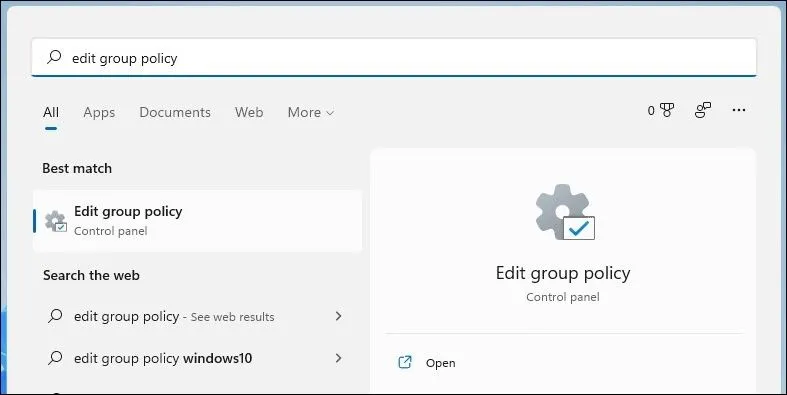 Mở Local Group Policy Editor bằng công cụ tìm kiếm Windows 11
Mở Local Group Policy Editor bằng công cụ tìm kiếm Windows 11
Nếu bạn nhận được lỗi “Windows cannot find gpedit.msc”, có thể bạn đang sử dụng phiên bản Windows 11 Home. Trong trường hợp đó, bạn phải sử dụng một phương pháp khác hoặc nâng cấp lên Windows 11 Pro để truy cập Local Group Policy Editor.
2. Mở Local Group Policy Editor Qua Lệnh Run
Một cách dễ dàng khác để mở các ứng dụng và chương trình trên thiết bị Windows của bạn là thông qua hộp thoại Run. Dưới đây là cách mở Local Group Policy Editor bằng công cụ Run.
- Nhấn Win + R để mở hộp thoại Run.
- Gõ gpedit.msc vào hộp văn bản và nhấp vào OK hoặc nhấn Enter để mở Local Group Policy Editor.
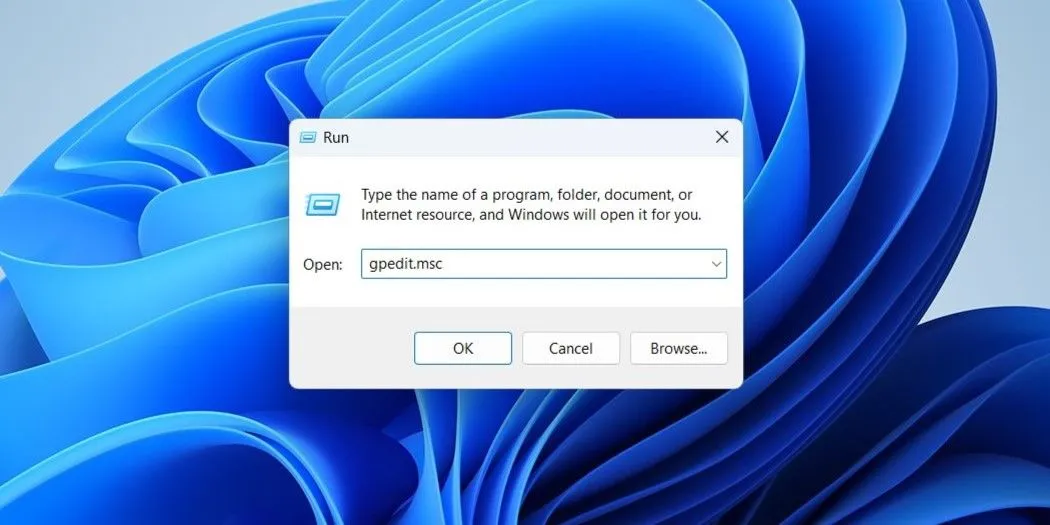 Sử dụng lệnh gpedit.msc trong hộp thoại Run để truy cập Group Policy Editor
Sử dụng lệnh gpedit.msc trong hộp thoại Run để truy cập Group Policy Editor
3. Mở Local Group Policy Editor Từ File Explorer
Một cách ít được biết đến để mở các ứng dụng và chương trình trong Windows 11 là thông qua File Explorer (Trình khám phá tệp).
- Nhấn Win + E để mở File Explorer trên Windows.
- Gõ gpedit.msc vào thanh địa chỉ của File Explorer và nhấn Enter để mở Local Group Policy Editor.
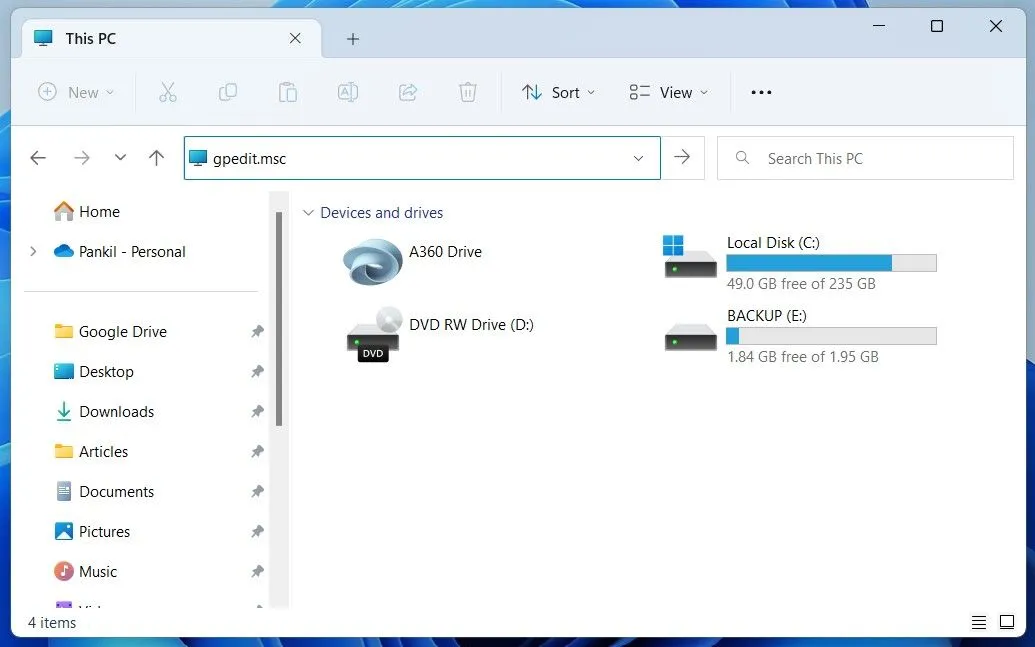 Mở Local Group Policy Editor trực tiếp từ thanh địa chỉ File Explorer trên Windows
Mở Local Group Policy Editor trực tiếp từ thanh địa chỉ File Explorer trên Windows
4. Mở Local Group Policy Editor Từ Control Panel Hoặc Ứng Dụng Cài Đặt
Với Windows 11, Microsoft đã chuyển nhiều applet Control Panel cổ điển sang ứng dụng Cài đặt. Tuy nhiên, Control Panel vẫn có thể truy cập được. Bạn có thể sử dụng cả Control Panel và ứng dụng Cài đặt để mở Local Group Policy Editor trên Windows 11.
Cách thực hiện:
- Mở Control Panel hoặc ứng dụng Cài đặt bằng menu tìm kiếm.
- Gõ edit group policy vào hộp tìm kiếm của Control Panel hoặc ứng dụng Cài đặt.
- Nhấp vào Chỉnh sửa chính sách nhóm (Edit group policy) để mở công cụ.
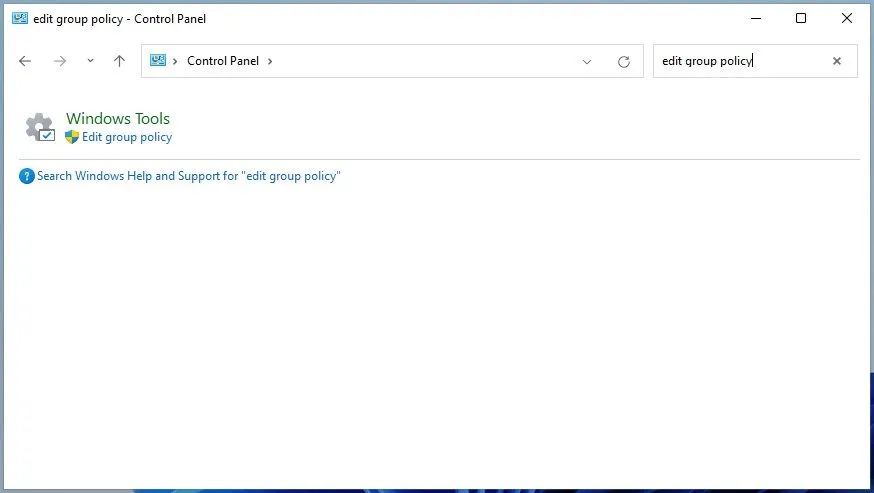 Tìm kiếm và mở Group Policy Editor thông qua Bảng điều khiển hoặc ứng dụng Cài đặt
Tìm kiếm và mở Group Policy Editor thông qua Bảng điều khiển hoặc ứng dụng Cài đặt
5. Mở Local Group Policy Editor Bằng Windows Copilot
Windows Copilot, trợ lý AI mới của Microsoft, cũng có thể giúp bạn khởi chạy Local Group Policy Editor nhanh chóng trên Windows 11.
Đây là những gì bạn cần làm:
- Nhấn phím tắt Win + C hoặc nhấp vào biểu tượng Copilot trên thanh tác vụ.
- Gõ open the local group policy editor vào trường văn bản và nhấn Enter.
- Nhấp vào Yes để xác nhận.
6. Mở Local Group Policy Editor Từ Thư Mục System32
Một cách khác để mở Local Group Policy Editor là sử dụng tệp thực thi (.exe) của nó trong thư mục Windows System32.
Dưới đây là cách bạn có thể thực hiện:
- Nhấn Win + E để mở File Explorer trên Windows.
- Điều hướng đến thư mục sau: C: > Windows > System32.
- Định vị và nhấp đúp vào tệp gpedit.msc để khởi chạy Local Group Policy Editor.
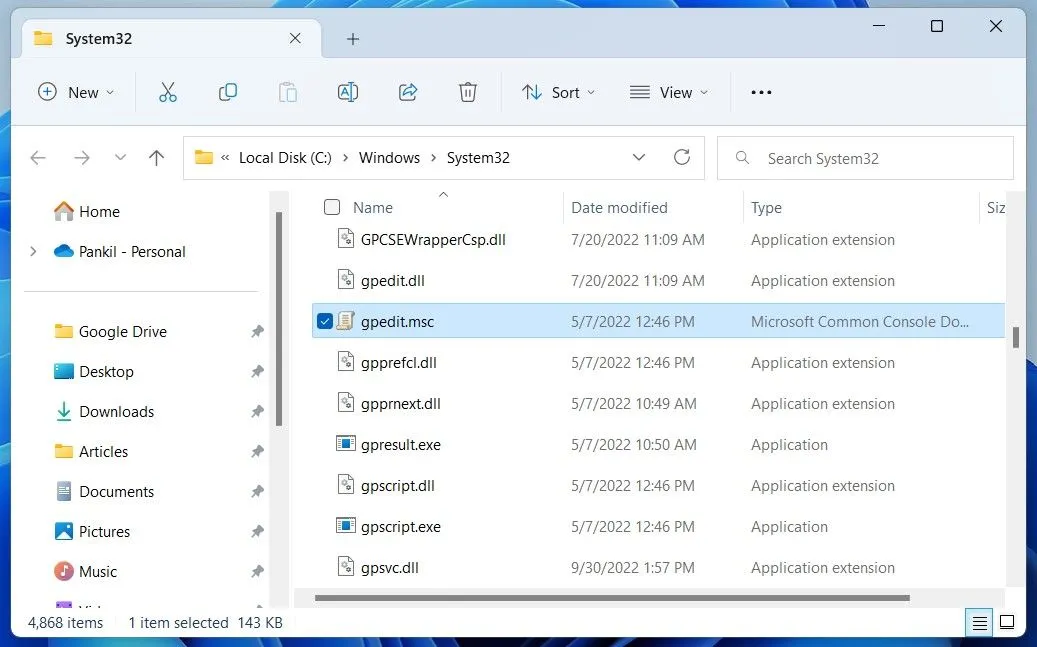 Truy cập gpedit.msc trực tiếp từ thư mục System32 của Windows
Truy cập gpedit.msc trực tiếp từ thư mục System32 của Windows
7. Mở Local Group Policy Editor Bằng Task Manager
Task Manager (Trình quản lý tác vụ) là một tiện ích tiện lợi cho phép bạn vô hiệu hóa các ứng dụng khởi động trên Windows, giám sát các quy trình hệ thống và buộc đóng các chương trình không phản hồi. Ngoài ra, bạn cũng có thể sử dụng nó để khởi chạy các chương trình như Local Group Policy Editor.
Đây là các bước bạn cần làm theo:
- Nhấp chuột phải vào biểu tượng Start để mở menu Power User.
- Chọn Task Manager từ danh sách.
- Nhấp vào nút Run new task (Chạy tác vụ mới) ở trên cùng.
- Gõ gpedit.msc vào hộp tìm kiếm và nhấp vào OK để mở Local Group Policy Editor.
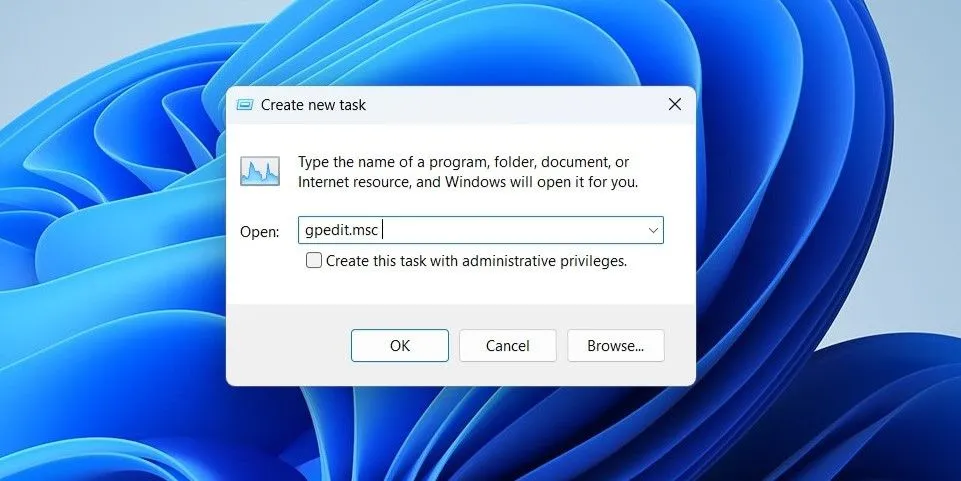 Sử dụng tính năng 'Run new task' trong Trình quản lý tác vụ để mở Local Group Policy Editor
Sử dụng tính năng 'Run new task' trong Trình quản lý tác vụ để mở Local Group Policy Editor
8. Mở Local Group Policy Editor Bằng Command Prompt Hoặc PowerShell
Các công cụ dòng lệnh tích hợp của Windows—Command Prompt và PowerShell—có thể hữu ích khi bạn muốn khắc phục lỗi hệ thống hoặc tự động hóa một số tác vụ nhất định. Bạn cũng có thể sử dụng chúng để truy cập các chương trình như Local Group Policy Editor.
- Sử dụng một trong nhiều cách để mở Command Prompt hoặc PowerShell trên PC của bạn.
- Gõ gpedit.msc vào giao diện dòng lệnh và nhấn Enter để mở Local Group Policy Editor.
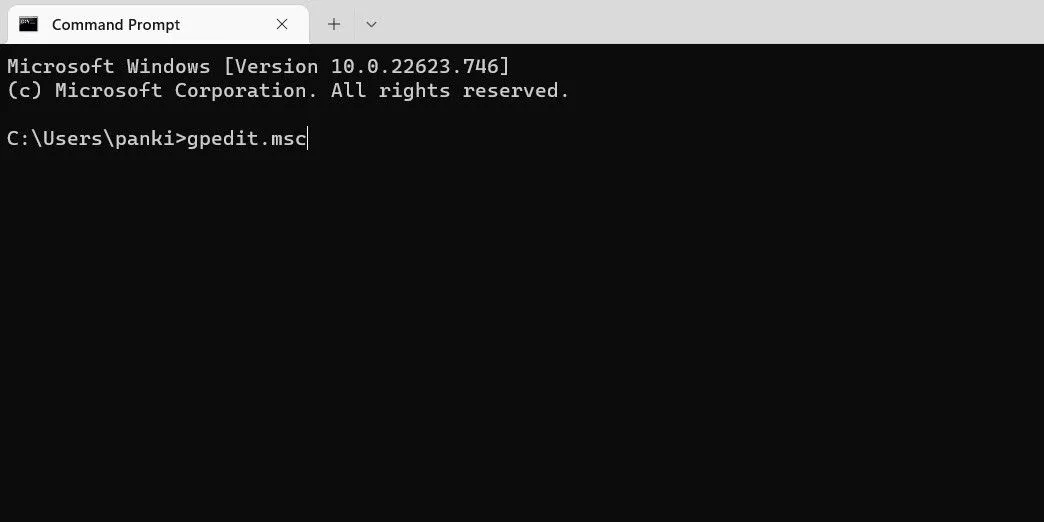 Chạy lệnh gpedit.msc từ Command Prompt hoặc PowerShell trên Windows
Chạy lệnh gpedit.msc từ Command Prompt hoặc PowerShell trên Windows
9. Tạo Phím Tắt Desktop Để Mở Local Group Policy Editor Nhanh Chóng
Nếu bạn cần sử dụng Local Group Policy Editor thường xuyên, việc tạo một phím tắt trên màn hình nền (desktop) có thể là một ý tưởng hay. Bằng cách này, bạn sẽ có thể truy cập công cụ chỉ trong vài giây.
- Nhấn Win + D để chuyển thẳng đến Desktop.
- Nhấp chuột phải vào một khoảng trống trên Desktop, di chuột tới Mới (New), và chọn Shortcut từ menu phụ.
- Trong cửa sổ Create Shortcut, nhập vị trí gpedit.msc sau và nhấn Tiếp theo (Next):
%windir%System32gpedit.msc - Gõ Local Group Policy Editor vào ô tên và nhấn Hoàn tất (Finish).
 Hướng dẫn tạo phím tắt Local Group Policy Editor trên màn hình desktop
Hướng dẫn tạo phím tắt Local Group Policy Editor trên màn hình desktop
Bây giờ bạn có thể nhấp đúp vào phím tắt Local Group Policy Editor trên màn hình để mở nó nhanh chóng. Nếu bạn muốn truy cập Local Group Policy Editor thậm chí còn nhanh hơn, bạn có thể gán một phím tắt bàn phím cho công cụ Windows quan trọng này. Ngoài ra, hãy ghim phím tắt Local Group Policy Editor mới tạo vào thanh tác vụ.
Kết luận
Cho dù bạn truy cập Local Group Policy Editor thông qua menu Tìm kiếm Windows, lệnh Run hay một phím tắt trên desktop, việc tiếp cận công cụ này luôn nhanh chóng và dễ dàng. Một khi đã ở bên trong, bạn sẽ có toàn quyền kiểm soát các cài đặt hệ thống, giúp bạn tùy chỉnh trải nghiệm Windows 11 và tối ưu hóa PC của mình theo nhu cầu riêng. Hãy khám phá và điều chỉnh để hệ thống hoạt động hiệu quả nhất theo cách bạn mong muốn.


